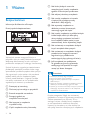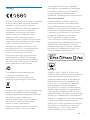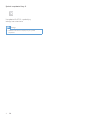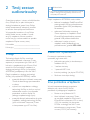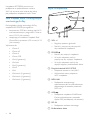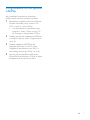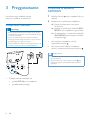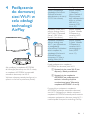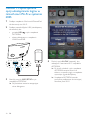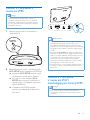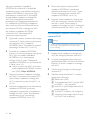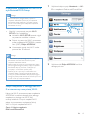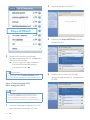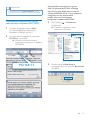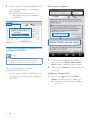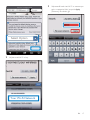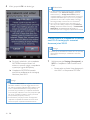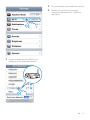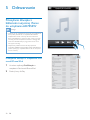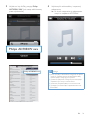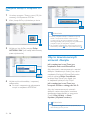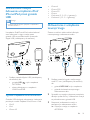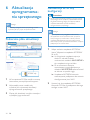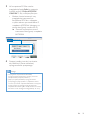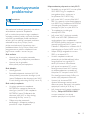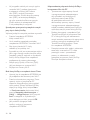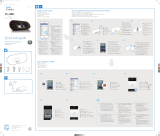Fidelio AD7050W/10 Instrukcja obsługi
- Kategoria
- Gry wideo
- Typ
- Instrukcja obsługi

www.philips.com/welcome
Instrukcja obsługi
Jesteśmy do Twoich usług
Aby uzyskać pomoc techniczną, zarejestruj swój produkt na stronie internetowej:
AD7050W
Masz pytanie?
Skontaktuj się z
rmą Philips


1PL
Spis treści
1 Ważne 2
Bezpieczeństwo 2
Uwaga 3
2 Twój zestaw audiowizualny 5
Wstęp 5
Zawartość opakowania 5
Inne potrzebne urządzenia 5
Opis urządzenia 6
Przygotowanie do korzystania z AirPlay 7
3 Przygotowanie 8
Podłączanie zasilania 8
Włączanie urządzenia AD7050W 8
4 Podłączenie do domowej sieci
Wi-Fi w celu obsługi technologii
AirPlay 9
Metoda 1: Wykorzystanie opcji
udostępniania loginu w ramach sieci
Wi-Fi w systemie iOS5 10
Metoda 2: Połączenie z routerem WPS 11
Metoda 3: Połączenie z routerem Wi-
Fi nieobsługującym funkcji WPS 11
5 Odtwarzanie 20
Przesyłanie dźwięku z biblioteki
muzycznej iTunes do urządzenia
AD7050W 20
Użycie zaawansowanych ustawień
dźwięku 22
Odtwarzanie muzyki/ładowanie
urządzenia iPod/iPhone/iPad przez
gniazdo USB 23
Odtwarzanie z urządzenia zewnętrznego 23
6 Aktualizacja oprogramowania
sprzętowego 24
Pobieranie pliku aktualizacji 24
Aktualizacja ze strony konguracji 24
7 Informacje o produkcie 26
Dane techniczne 26
8 Rozwiązywanie problemów 27
Spis treści

2 PL
1 Ważne
Bezpieczeństwo
Informacje dla klientów w Europie:
Poznaj symbole bezpieczeństwa
Wykrzyknik zwraca uwagę na funkcje, w
przypadku których należy dokładnie przeczytać
dołączoną dokumentację w celu uniknięcia
problemów związanych z obsługą i konserwacją.
Symbol błyskawicy sygnalizuje niezaizolowane
podzespoły wewnątrz produktu, które mogą
spowodować porażenie prądem elektrycznym.
Aby ograniczyć ryzyko pożaru lub porażenia
prądem elektrycznym, urządzenie należy
chronić przed deszczem i wilgocią. Ponadto
nie należy umieszczać na nim przedmiotów
wypełnionych cieczami, np. wazonów.
a Przeczytaj tę instrukcję.
b Zachowaj tę instrukcję na przyszłość.
c Rozważ wszystkie ostrzeżenia.
d Postępuj zgodnie ze
wszystkimi instrukcjami.
e Nie korzystaj z urządzenia
w pobliżu wody.
f Czyść urządzenie suchą ściereczką.
g Nie blokuj żadnych otworów
wentylacyjnych. Instaluj urządzenie
zgodnie z instrukcjami producenta.
h Nie zdejmuj obudowy urządzenia.
i Nie narażaj urządzenia na kontakt
z kapiącą lub pryskającą wodą,
deszczem i dużą wilgocią.
j Nie wystawiaj urządzenia na
działanie promieni słonecznych,
otwartego ognia lub ciepła.
k Nie instaluj urządzenia w pobliżu żadnych
źródeł ciepła, takich jak kaloryfery,
wloty ciepłego powietrza, kuchenki i
inne urządzenia elektryczne (w tym
wzmacniacze), które wytwarzają ciepło.
l Nie umieszczaj na urządzeniu żadnych
innych urządzeń elektrycznych.
m Nie umieszczaj na urządzeniu żadnych
przedmiotów mogących stanowić
zagrożenie (np. przedmiotów
zawierających płyny, płonących świec).
n Jeśli urządzenie jest podłączone
do gniazdka za pomocą przewodu
zasilającego lub łącznika, ich wtyki
muszą być łatwo dostępne.
Ostrzeżenie
• Nie zdejmuj obudowy tego urządzenia.
• Nie smaruj żadnej części urządzenia.
• Nigdy nie stawiaj urządzenia na innym urządzeniu
elektronicznym.
• Nigdy nie wystawiaj urządzenia na działanie promieni
słonecznych, źródeł otwartego ognia lub ciepła.
• Upewnij się, że zawsze masz łatwy dostęp do przewodu
zasilającego, wtyczki lub zasilacza w celu odłączenia
urządzenia od źródła zasilania.
Ryzyko przegrzania! Nigdy nie umieszczaj
urządzenia w miejscu z ograniczoną wentylacją.
Zawsze pozostawiaj co najmniej 10 cm
wolnego miejsca z każdej strony urządzenia
w celu zapewnienia właściwej wentylacji.
Upewnij się, że zasłony ani inne obiekty nie
zakrywają otworów wentylacyjnych urządzenia.

3PL
Uwaga
Firma WOOX Innovations niniejszym oświadcza,
że ten produkt spełnia wszystkie niezbędne
wymagania oraz inne ważne wytyczne
dyrektywy 1999/5/WE. Deklarację zgodności
można znaleźć na stronie internetowej
pod adresem www.philips.com/support.
Wszelkie zmiany lub modykacje tego
urządzenia, które nie zostaną wyraźnie
zatwierdzone przez rmę WOOX Innovations,
mogą unieważnić pozwolenie na jego obsługę.
Philips i emblemat tarczy Philips są
zastrzeżonymi znakami towarowymi rmy
Koninklijke Philips N.V. i są wykorzystywane
przez WOOX Innovations Limited na
licencji rmy Koninklijke Philips N.V.
Dane techniczne mogą ulec zmianie bez
powiadomienia. Firma WOOX zastrzega
sobie prawo do modykowania produktów
bez konieczności dostosowywania do tych
zmian wcześniejszych partii dostaw.
To urządzenie zostało zaprojektowane
i wykonane z materiałów oraz
komponentów wysokiej jakości, które
nadają się do ponownego wykorzystania.
Dołączony do produktu symbol przekreślonego
pojemnika na odpady oznacza, że produkt
objęty jest dyrektywą europejską 2002/96/WE.
Informacje na temat wydzielonych
punktów składowania zużytych produktów
elektrycznych i elektronicznych można
uzyskać w miejscu zamieszkania.
Prosimy postępować zgodnie z wytycznymi
miejscowych władz i nie wyrzucać tego
typu urządzeń wraz z innymi odpadami
pochodzącymi z gospodarstwa domowego.
Prawidłowa utylizacja starych produktów
pomaga zapobiegać zanieczyszczeniu
środowiska naturalnego oraz utracie zdrowia.
Ochrona środowiska
Producent dołożył wszelkich starań, aby
wyeliminować zbędne środki pakunkowe.
Użyte środki pakunkowe można z grubsza
podzielić na trzy grupy: tektura (karton), pianka
polistyrenowa (boczne elementy ochronne)
i polietylen (worki foliowe, folia ochronna).
Urządzenie zbudowano z materiałów,
które mogą zostać poddane utylizacji
oraz ponownemu wykorzystaniu przez
wyspecjalizowane przedsiębiorstwa. Prosimy
zapoznać się z obowiązującymi w Polsce
przepisami dotyczącymi utylizacji materiałów
pakunkowych, rozładowanych baterii oraz
zużytych urządzeń elektronicznych.
„Made for iPod”, „Made for iPhone” oraz
„Made for iPad” oznaczają, że dane akcesorium
elektroniczne zostało zaprojektowane do
podłączania odpowiednio do odtwarzacza
iPod, telefonu iPhone lub urządzenia iPad
oraz że ma ono certykat od producenta
potwierdzający spełnianie standardów
rmy Apple. Firma Apple nie odpowiada za
działanie tego urządzenia lub jego zgodność
z wymogami dot. bezpieczeństwa i z innymi
przepisami. Należy pamiętać, że używanie tego
akcesorium z odtwarzaczem iPod, telefonem
iPhone lub urządzeniem iPad może mieć wpływ
na poprawne działanie bezprzewodowe.
AirPlay, iPod i iPhone są znakami towarowymi
rmy Apple Inc., zastrzeżonymi w Stanach
Zjednoczonych i innych krajach. iPad jest
znakiem handlowym rmy Apple Inc.

4 PL
Symbol urządzenia klasy II:
Urządzenie KLASY II z podwójną
izolacją, bez uziemienia.
Uwaga
• Tabliczka znamionowa znajduje się na spodzie
urządzenia.

5PL
2 Twój zestaw
audiowizualny
Gratulujemy zakupu i witamy wśród klientów
rmy Philips! Aby w pełni skorzystać z
obsługi świadczonej przez rmę Philips,
należy zarejestrować zakupiony produkt
na stronie www.philips.com/welcome.
W przypadku kontaktu z rmą Philips
należy podać numer modelu i numer
seryjny urządzenia. Numer modelu i
numer seryjny można znaleźć na spodzie
urządzenia. Zapisz numery tutaj:
Nr modelu __________________________
Nr seryjny ___________________________
Wstęp
Technologia Apple AirPlay umożliwia
odtwarzanie biblioteki muzycznej iTunes
zapisanej w komputerze typu Mac lub PC
lub też w urządzeniach typu iPhone, iPod
touch lub iPad na każdym urządzeniu z
obsługą technologii AirPlay (na przykład
AD7050W) podłączonym do sieci Wi-Fi.
Dzięki urządzeniu z obsługą technologii
AirPlay (na przykład AD7050W) można:
• przesyłać dźwięk z biblioteki muzycznej
iTunes do dowolnego pomieszczenia
w domu;
• wybrać inne urządzenie z obsługą
technologii AirPlay, na którym ma być
odtwarzana muzyka (w przypadku
posiadania w domu więcej niż
jednego urządzenia tego typu);
• przesyłać dźwięk jednocześnie do wielu
urządzeń z obsługą technologii AirPlay
(tylko z biblioteki muzycznej iTunes
w komputerze typu PC lub Mac).
Wskazówka
• Aby uzyskać dodatkowe informacje dotyczące urządzeń
Philips z obsługą technologii AirPlay, odwiedź stronę
www.philips.com/welcome.
Dzięki urządzeniu AD7050W można także:
• ładować urządzenie iPod/iPhone/iPad
przez gniazdo USB za pośrednictwem
przewodu Apple USB (niedołączony
do zestawu);
• odtwarzać bibliotekę muzyczną
iTunes zapisaną w urządzeniu iPod/
iPhone/iPad bezpośrednio poprzez
gniazdo USB podczas ładowania;
• odtwarzać muzykę z innych
urządzeń audio podłączonych za
pośrednictwem gniazda MP3-LINK.
Zawartość opakowania
Po otwarciu opakowania należy
sprawdzić jego zawartość:
• Jednostka centralna (z wbudowanym
modułem Wi-Fi)
• 1 zasilacz sieciowy
• 1 przewód MP3 Link
• Instrukcja obsługi (na płycie CD-ROM)
• Skrócona instrukcja obsługi
Inne potrzebne urządzenia
W celu bezprzewodowego przesyłania
dźwięku przy użyciu funkcji AirPlay
potrzebne są następujące urządzenia:
• Router z certykatem Wi-Fi
• Host biblioteki muzycznej iTunes,
na przykład urządzenie iPod touch/
iPhone/iPad z systemem iOS w wersji
4.3.3 (lub nowszej) lub komputer
PC/Mac z obsługą sieci Wi-Fi oraz
zainstalowanym programem iTunes
w wersji 10.2.2 (lub nowszej)

6 PL
Urządzenie AD7050W powinno być
podłączone za pośrednictwem routera
Wi-Fi do tej samej sieci lokalnej, do której
jest podłączone urządzenie hosta iTunes.
Lista urządzeń hosta iTunes zgodnych
z technologią AirPlay
Pod względem obsługi technologii AirPlay
urządzenie AD7050W jest zgodne z:
• komputerami PC/Mac z obsługą sieci Wi-Fi
oraz zainstalowanym programem iTunes w
wersji 10.2.2 (lub nowszej)
• następującymi modelami urządzeń iPod/
iPhone/iPad z systemem iOS w wersji 4.3.3
(lub nowszej):
Wykonano dla
• iPhone 5
• iPhone 4S
• iPhone 4
• iPhone 3GS
• iPad (4. generacji)
• iPad mini
• iPad (3. generacji)
• iPad 2
• iPad
• iPod touch (5. generacji)
• iPod touch (4. generacji)
• iPod touch (3. generacji)
Opis urządzenia
a VOL +/-
• Regulacja poziomu głośności.
• Naciśnij i przytrzymaj oba przyciski,
aby zresetować urządzenie.
b POWER
• Naciśnij, aby włączyć urządzenie.
• W trybie włączenia naciśnij i
przytrzymaj, aby wyłączyć urządzenie.
• W trybie włączenia naciśnij, aby
włączyć/wyłączyć podświetlenie dolne.
c Przycisk/wskaźnik WI-FI SETUP
• Połączenie zestawu z siecią Wi-Fi.
• Wyświetlanie stanu połączenia
Wi-Fi urządzenia.
d MP3-LINK
• Podłączenie zewnętrznego
odtwarzacza audio za pośrednictwem
dołączonego do zestawu przewodu
MP3 Link.
e USB
• Podłączenie urządzenia iPod/iPhone/
iPad za pośrednictwem przewodu
Apple USB (niedołączony do zestawu).
f DC IN
• Podłączanie zasilacza sieciowego.
g Podświetlenie dolne
power
VOL

7PL
Przygotowanie do korzystania
z AirPlay
Aby rozpocząć korzystanie z technologii
AirPlay, należy wykonać poniższe czynności:
1 Aktualizacja urządzenia iPod touch/iPhone/
iPad do najnowszej wersji systemu iOS
(iOS w wersji 4.3 lub nowszej).
• Lub zainstalowanie najnowszej wersji
programu iTunes (iTunes w wersji 10
lub nowszej) w komputerze PC/Mac.
2 Podłącz zasilanie do urządzenia AD7050W,
a następnie włącz je (patrz 'Przygotowanie'
na str. 8).
3 Podłącz urządzenie AD7050W do
istniejącej domowej sieci Wi-Fi (patrz
'Podłączenie do domowej sieci Wi-Fi w
celu obsługi technologii AirPlay' na str. 9).
4 Upewnij się, że urządzenie iPod touch/
iPhone/iPad lub komputer PC/Mac są także
podłączone do tej samej sieci Wi-Fi.

8 PL
3 Przygotowanie
Instrukcje z tego rozdziału zawsze
wykonuj w podanej tu kolejności.
Podłączanie zasilania
Przestroga
• Ryzyko uszkodzenia produktu! Upewnij się, że napięcie
źródła zasilania jest zgodne z wartością zasilania podaną
na spodzie urządzenia.
• Ryzyko porażenia prądem! Po odłączeniu zasilania
sieciowego zawsze należy pamiętać o wyjęciu wtyczki z
gniazdka. Nigdy nie ciągnij za przewód.
• Przed podłączeniem zasilacza sieciowego upewnij się, że
wykonane zostały wszystkie pozostałe połączenia.
• Podłącz przewód zasilający do:
• gniazda DC IN z tyłu urządzenia;
• gniazdka elektrycznego.
Włączanie urządzenia
AD7050W
1 Naciśnij przycisk z tyłu urządzenia, aby je
włączyć.
2 Poczekaj na uruchomienie urządzenia.
» Proces uruchamiania trwa około
25 sekund.
» Podczas uruchamiania wskaźnik Wi-Fi
SETUP z tyłu urządzenia miga na żółto.
» Po zakończeniu uruchamiania wskaźnik
Wi-Fi SETUP zacznie świecić na żółto
w sposób ciągły.
• Aby wyłączyć urządzenie, naciśnij i
przytrzymaj przycisk .
• Aby z powrotem włączyć urządzenie,
naciśnij i przytrzymaj ponownie przycisk .
Wskazówka
• Po ponad 30 minutach bezczynności urządzenie wyłącza
się automatycznie.
• W trybie włączenia możesz nacisnąć przycisk , aby
włączyć lub wyłączyć podświetlenie LED na spodzie
urządzenia.

9PL
4 Podłączenie
do domowej
sieci Wi-Fi w
celu obsługi
technologii
AirPlay
Aby podłączyć urządzenie AD7050W
do istniejącej domowej sieci Wi-Fi, należy
w urządzeniu AD7050W wprowadzić
ustawienia domowej sieci Wi-Fi.
Wybierz najlepszą metodę konguracji w
oparciu o warunki wymienione poniżej.
Konieczny warunek Konguracja
System posiadanego
urządzenie iPod touch/
iPhone/iPad został
zaktualizowany do wersji
iOS 5.0 lub nowszej.
Wybór metody
1 (zalecanej)
(patrz 'Metoda 1:
Wykorzystanie
opcji udostępniania
loginu w ramach
sieci Wi-Fi w
systemie iOS5'
na str. 10).
Posiadany router Wi-Fi
oferuje obsługę funkcji
WPS (Wi-Fi Protected
Setup) i PBC (Push
Button Connection).
Wybór metody
2 (patrz 'Metoda
2: Połączenie z
routerem WPS'
na str. 11).
Posiadane urządzenie
oferuje obsługę sieci
Wi-Fi i jest wyposażone
w przeglądarkę
internetową. Przykładami
takich urządzeń są
urządzenia iPod touch/
iPhone/iPad oraz
komputery PC/Mac z
obsługą funkcji Wi-Fi.
Wybór metody
3 (patrz 'Metoda
3: Połączenie z
routerem Wi-Fi
nieobsługującym
funkcji WPS'
na str. 11).
Przed podłączeniem urządzenia
AD7050W do domowej sieci Wi-Fi:
a Upewnij się, że router Wi-Fi jest
włączony i działa prawidłowo.
b Upewnij się, że urządzenie
AD7050W jest podłączone do
zasilania i zostało pomyślnie
uruchomione (patrz 'Włączanie
urządzenia AD7050W' na str. 8).
Po pomyślnym połączeniu urządzenie
AD7050W zapamięta ustawienia domowej
sieci Wi-Fi. Następnie po każdym włączeniu
urządzenia AD7050W automatycznie zostanie
nawiązane połączenie z domową siecią Wi-Fi i
można będzie korzystać z technologii AirPlay.

10 PL
Metoda 1: Wykorzystanie
opcji udostępniania loginu w
ramach sieci Wi-Fi w systemie
iOS5
1 Podłącz urządzenie iPod touch/iPhone/iPad
do domowej sieci Wi-Fi.
2 Podłącz przewód Apple USB (niedołączony
do zestawu) do:
• gniazda USB z tyłu urządzenia
AD7050W;
• złącza dokującego w urządzeniu
iPod/iPhone/iPad.
3 Naciśnij przycisk WIFI SETUP z tyłu
urządzenia AD7050W.
» Wyświetlone zostanie następujące
okno dialogowe.
4 Dotknij opcji ALLOW (zezwalaj), aby
udostępnić ustawienia Wi-Fi urządzeniu
AD7050W.
» Po chwili wskaźnik z tyłu urządzenia
AD7050W zacznie świecić na
zielono w sposób ciągły, a urządzenie
wyemituje sygnał dźwiękowy.
» Urządzenie AD7050W zostało
pomyślnie podłączone do istniejącej
domowej sieci Wi-Fi.

11PL
Metoda 2: Połączenie z
routerem WPS
Uwaga
• Przed naciśnięciem jakiegokolwiek przycisku w
urządzeniu AD7050W upewnij się, że urządzenie
AD7050W zostało włączone i pomyślnie przeszło
proces uruchomienia (patrz 'Włączanie urządzenia
AD7050W' na str. 8).
1 Naciśnij przycisk WPS na domowym
routerze Wi-Fi.
2 Bezpośrednio po kroku 1 naciśnij przycisk
Wi-Fi SETUP z tyłu urządzenia AD7050W.
» Wskaźnik Wi-Fi SETUP zacznie migać
na przemian na czerwono i zielono.
» W ciągu 2 minut wskaźnik WI-FI
SETUP zacznie świecić na zielono w
sposób ciągły, a urządzenie wyemituje
sygnał dźwiękowy.
» Urządzenie AD7050W zostało
pomyślnie podłączone do domowej
sieci Wi-Fi.
WPS
Wskazówka
• W przypadku niektórych routerów Wi-Fi może być
wymagane przytrzymanie przycisku WPS w celu
uruchomienia połączenia Wi-Fi lub włączenie funkcji
WPS PBC na stronach konguracyjnych routera. Więcej
szczegółów można znaleźć w instrukcji obsługi danego
routera.
• Jeśli wskaźnik Wi-Fi SETUP w urządzeniu AD7050W
nie świeci na zielono w sposób ciągły, oznacza to, że nie
udało się nawiązać połączenia Wi-Fi. Poczekaj 2 minuty,
a następnie ponów próbę. Jeśli problem występuje
nadal, spróbuj ręcznie skongurować połączenie
Wi-Fi (patrz 'Metoda 3: Połączenie z routerem Wi-Fi
nieobsługującym funkcji WPS' na str. 11).
• Jeśli ponownie nie uda się nawiązać połączenia Wi-Fi, po
raz kolejny uruchom urządzenie AD7050W i spróbuj
jeszcze raz.
Metoda 3: Połączenie
z routerem Wi-Fi
nieobsługującym funkcji WPS
Uwaga
• Aby ręcznie podłączyć urządzenie AD7050W do
routera WPS, można także przeprowadzić poniższą
procedurę.

12 PL
Aby ręcznie podłączyć urządzenie
AD7050W do routera Wi-Fi, przejdź do
wbudowanej strony internetowej konguracji
urządzenia AD7050W w celu zmiany jego
wewnętrznych ustawień Wi-Fi. Wymagane
do tego będzie urządzenie z obsługą sieci
Wi-Fi oraz przeglądarką internetową
pozwalające na tymczasowe połączenie Wi-
Fi z urządzeniem AD7050W. Urządzeniem
takim może być iPod touch/iPhone/iPad lub
też komputer PC/Mac z obsługą sieci Wi-Fi.
Aby połączyć urządzenie AD7050W
z routerem Wi-Fi bez obsługi WPS,
wykonaj poniższe czynności.
1 Zgromadź i zanotuj ustawienia domowego
routera Wi-Fi, które zostaną wykorzystane
do konguracji Wi-Fi urządzenia
AD7050W (patrz 'Gromadzenie ustawień
domowego routera Wi-Fi' na str. 12).
2 Sprawdź, czy urządzenie AD7050W
pracuje w trybie wspomaganej konguracji
Wi-Fi. Jeśli nie, przełącz urządzenie
AD7050W w tryb wspomaganej
konguracji Wi-Fi (patrz 'Przełączanie
urządzenia AD7050W w tryb Assisted Wi-
Fi Setup' na str. 13).
» Pojawi się nowa sieć Wi-Fi utworzona
przez urządzenie AD7050W o nazwie
sieci (SSID) Philips AD7050W.
3 Połącz tymczasowo urządzenie z obsługą
sieci Wi-Fi z utworzoną nową siecią Wi-Fi
(patrz 'Połącz urządzenie z obsługą sieci
Wi-Fi z utworzoną nową siecią Wi-Fi.' na
str. 13).
4 Wyświetl wbudowaną stronę internetową
urządzenia AD7050W za pomocą
przeglądarki internetowej w urządzeniu z
obsługą sieci Wi-Fi (patrz 'Wyświetlenie
wbudowanej strony internetowej
urządzenia AD7050W' na str. 15).
5 Zmień wewnętrzne ustawienia Wi-Fi
urządzenia AD7050W na podstawie
ustawień zanotowanych w kroku 1 (patrz
'Zmiana wewnętrznych ustawień Wi-Fi
urządzenia AD7050W' na str. 16).
6 Przywróć swoje urządzenie z obsługą sieci
Wi-Fi do istniejących ustawień domowej
sieci Wi-Fi (patrz 'Przywrócenie w
urządzeniu z obsługą sieci Wi-Fi istniejących
ustawień domowej sieci Wi-Fi' na str. 18).
Gromadzenie ustawień domowego
routera Wi-Fi
Uwaga
• W celu uzyskania szczegółowych instrukcji dotyczących
domowego routera Wi-Fi, zawsze korzystaj z jego
instrukcji obsługi.
1 Podłącz swoje urządzenie z obsługą sieci
Wi-Fi do istniejącej domowej sieci Wi-Fi.
2 Uruchom przeglądarkę internetową (na
przykład Apple Safari lub Microsoft Internet
Explorer) w swoim urządzeniu z obsługą
sieci Wi-Fi.
3 Otwórz stronę konguracji domowego
routera Wi-Fi.
4 Odszukaj kartę ustawień Wi-Fi i zanotuj
następujące informacje:
A Nazwa sieci (SSID)
B Tryb zabezpieczeń Wi-Fi (zwykle WPA
lub WPA2 — jeśli włączone)
C Hasło Wi-Fi (jeśli zabezpieczenia Wi-Fi
zostały włączone)
D Tryb DHCP (włączony lub wyłączony)
E Ustawienia statycznego adresu IP (jeśli
tryb DHCP jest wyłączony)

13PL
Przełączanie urządzenia AD7050W w
tryb Assisted Wi-Fi Setup
Uwaga
• Przed naciśnięciem jakiegokolwiek przycisku w
urządzeniu AD7050W upewnij się, że urządzenie
AD7050W zostało włączone i pomyślnie przeszło
proces uruchomienia (patrz 'Włączanie urządzenia
AD7050W' na str. 8).
• Naciśnij i przytrzymaj przycisk Wi-Fi
SETUP z tyłu urządzenia.
» Wskaźnik Wi-Fi SETUP zacznie migać
na przemian na żółto i zielono.
» Pojawi się nowa sieć Wi-Fi utworzona
przez urządzenie AD7050W o nazwie
sieci (SSID) Philips AD7050W.
» Utworzenie nowej sieci Wi-Fi może
potrwać do 30 sekund.
Uwaga
• Po zakończeniu ręcznej konguracji Wi-Fi urządzenia
AD7050W nowa sieć Wi-Fi utworzona przez
urządzenie AD7050W zniknie.
• Jeśli nie udało się przejść w tryb Assisted Wi-Fi Setup
(Wspomagana konguracja Wi-Fi), wyłącz urządzenie
AD7050W, włącz je ponownie, a następnie po
pomyślnym uruchomieniu ponów próbę.
• Upewnij się, że w tym samym czasie żadne inne
urządzenia Philips z obsługą technologii AirPlay nie
pracują w trybie Assisted Wi-Fi Setup (Wspomagana
konguracja Wi-Fi). Kilka sieci Wi-Fi utworzonych w ten
sposób może się wzajemnie zakłócać.
Połącz urządzenie z obsługą sieci Wi-
Fi z utworzoną nową siecią Wi-Fi.
Nowa sieć Wi-Fi utworzona przez urządzenie
AD7050W umożliwia dostęp tylko jednego
urządzenia z obsługą sieci Wi-Fi. Aby
uniknąć zakłóceń z innych urządzeń Wi-Fi,
zaleca się tymczasowe wyłączenie funkcji
Wi-Fi w innych urządzeniach Wi-Fi.
Opcja 1: Użycie urządzenia
iPod touch/iPhone/iPad
1 Wybierz kolejno opcje Ustawienia -> Wi-
Fi w urządzeniu iPod touch/iPhone/iPad.
2 Wybierz sieć Philips AD7050W na liście
dostępnych sieci.

14 PL
3 Poczekaj do momentu pomyślnego
nawiązania połączenia Wi-Fi z urządzeniem
iPod touch/iPhone/iPad.
» W lewym górnym rogu urządzenia
iPod touch/iPhone/iPad zostanie
wyświetlony symbol .
Wskazówka
• W przypadku braku sieci Philips AD7050W na liście
spróbuj ponowić wyszukiwanie dostępnych sieci Wi-Fi.
Opcja 2: Użycie komputera PC/
Mac z obsługą sieci Wi-Fi
Uwaga
• W instrukcji obsługi komputera PC/Mac znajdź
procedurę podłączenia komputera do sieci Wi-Fi.
• Podczas połączenia z siecią Wi-Fi nie podłączaj do
komputera PC/Mac żadnych przewodów sieciowych.
1 Uruchom narzędzia konguracji Wi-Fi lub
panel sterowania komputera PC/Mac.
Philips AD7050W
2 Wyszukaj dostępne sieci Wi-Fi.
3 Wybierz sieć Philips AD7050W na liście
dostępnych sieci.
4 Poczekaj do momentu pomyślnego
nawiązania połączenia Wi-Fi z komputerem
PC/Mac.

15PL
Wskazówka
• W przypadku braku sieci Philips AD7050W na liście
spróbuj ponowić wyszukiwanie dostępnych sieci Wi-Fi.
Wyświetlenie wbudowanej strony
internetowej urządzenia AD7050W
1 Uruchom przeglądarkę Apple Safari
lub inną przeglądarkę internetową w
urządzeniu z obsługą sieci Wi-Fi.
2 W pasku adresu przeglądarki wprowadź
192.168.1.1 i potwierdź.
» Zostanie wyświetlona strona
internetowa konguracji urządzenia
AD7050W.
192.168.1.1
W przypadku korzystania z programu
Safari w komputerze PC/Mac z obsługą
sieci Wi-Fi można także wybrać pozycję
„Philips AD7050W XXX” z listy rozwijanej
usługi Bonjour, aby bezpośrednio
przejść do strony internetowej
konguracji urządzenia AD7050W.
1 Kliknij pozycję -> Preferences
(Preferencje).
» Zostanie wyświetlone menu
Bookmarks (Zakładki).
2 Zaznacz opcję Include Bonjour
(Uwzględnij Bonjour) na pasku Bookmarks
(Zakładki).

16 PL
3 Wybierz pozycję „Philips AD7050W XXX”
z listy rozwijanej Bonjour wyświetlanej na
pasku zakładek.
» Zostanie wyświetlona strona
internetowa konguracji urządzenia
AD7050W.
Zmiana wewnętrznych ustawień Wi-Fi
urządzenia AD7050W
Uwaga
• Upewnij się, że ustawienia widoczne na stronie
internetowej konguracji urządzenia odpowiadają
zanotowanym ustawieniom domowej sieci Wi-Fi.
Na stronie internetowej konguracji
urządzenia AD7050W można
• zmienić nazwę urządzenia AD7050W oraz
• skongurować ustawienia Wi-Fi urządzenia
AD7050W.
Zmiana nazwy urządzenia
1 Zmień nazwę urządzenia AD7050W w
polu obok pozycji Philips Fidelio device
name (Nazwa urządzenia Philips Fidelio).
2 Kliknij przycisk Rename (Zmień nazwę) lub
dotknij go.
Konguracja ustawień Wi-Fi
1 Kliknij symbol obok pozycji Select
Option (Wybierz opcję) lub dotknij go.
» Zostanie wyświetlona lista dostępnych
sieci Wi-Fi.
Philips Fidelio device name

17PL
2 Wybierz sieć Wi-Fi z listy.
Select Option
Your Wi-Fi Network
3 Wprowadź hasło sieci Wi-Fi w czerwonym
polu, a następnie kliknij przycisk Apply
(Zastosuj) lub dotknij go.

18 PL
4 Kliknij przycisk OK lub dotknij go.
» Po chwili wskaźnik z tyłu urządzenia
AD7050W zacznie świecić na
zielono w sposób ciągły, a urządzenie
wyemituje sygnał dźwiękowy.
» Urządzenie AD7050W zostało
pomyślnie podłączone do istniejącej
domowej sieci Wi-Fi.
Uwaga
• Jeśli wskaźnik WI-FI SETUP w urządzeniu AD7050W
nie świeci na zielono w sposób ciągły, oznacza to, że
nie udało się nawiązać połączenia Wi-Fi. Wyłącz router
Wi-Fi i urządzenie AD7050W, a następnie włącz je
ponownie, aby sprawdzić, czy urządzenie AD7050W
może nawiązać połączenie z domową siecią Wi-Fi. Jeśli
nie uda się rozwiązać problemu, spróbuj ponownie
przeprowadzić powyższe procedury.
• Po zakończeniu powyższych zmian lub wyłączeniu
i włączeniu urządzenia AD7050W nowa sieć Wi-Fi
utworzona przez urządzenie AD7050W zniknie.
Wskazówka
• W razie potrzeby można zmienić nazwę urządzenia
AD7050W w polu Advanced settings (Ustawienia
zaawansowane) -> Airplay Device Name (Nazwa
urządzenia AirPlay) na stronie internetowej konguracji
urządzenia AD7050W. Jest to pomocne w przypadku
posiadania w domu kilku urządzeń Philips z obsługą
technologii AirPlay i konieczności ich rozróżnienia.
• Aby ręcznie wprowadzić nazwę sieci (SSID) (np. w
celu ukrycia sieci SSID), przejdź do pozycji Advanced
settings (Ustawienia zaawansowane) -> CONFIGURE
MANUALLY (KONFIGURACJA RĘCZNA) na
internetowej stronie konguracji urządzenia AD7050W.
Przywrócenie w urządzeniu z obsługą
sieci Wi-Fi istniejących ustawień
domowej sieci Wi-Fi
Uwaga
• Upewnij się, że ustawienia w krokach od 2 do 3 poniżej
odpowiadają zanotowanym ustawieniom domowej
sieci Wi-Fi.
1 Wybierz pozycje Settings (Ustawienia) ->
Wi-Fi w urządzeniu iPod touch/iPhone/
iPad.
• Ewentualnie wyświetl listę dostępnych
sieci Wi-Fi w komputerze PC/Mac.
Strona się ładuje...
Strona się ładuje...
Strona się ładuje...
Strona się ładuje...
Strona się ładuje...
Strona się ładuje...
Strona się ładuje...
Strona się ładuje...
Strona się ładuje...
Strona się ładuje...
Strona się ładuje...
Strona się ładuje...
-
 1
1
-
 2
2
-
 3
3
-
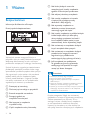 4
4
-
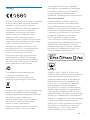 5
5
-
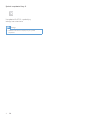 6
6
-
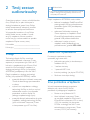 7
7
-
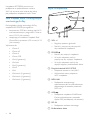 8
8
-
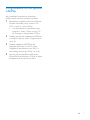 9
9
-
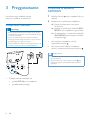 10
10
-
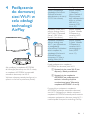 11
11
-
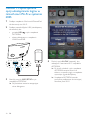 12
12
-
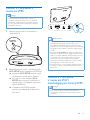 13
13
-
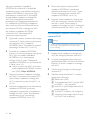 14
14
-
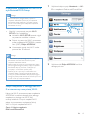 15
15
-
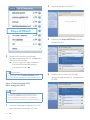 16
16
-
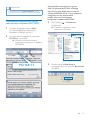 17
17
-
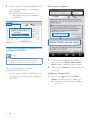 18
18
-
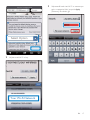 19
19
-
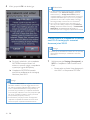 20
20
-
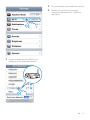 21
21
-
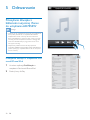 22
22
-
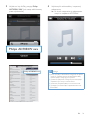 23
23
-
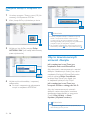 24
24
-
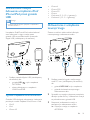 25
25
-
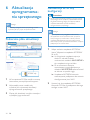 26
26
-
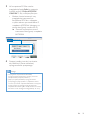 27
27
-
 28
28
-
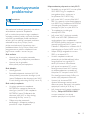 29
29
-
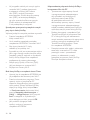 30
30
-
 31
31
-
 32
32
Fidelio AD7050W/10 Instrukcja obsługi
- Kategoria
- Gry wideo
- Typ
- Instrukcja obsługi
Powiązane artykuły
-
Fidelio AD7000W/10 Instrukcja obsługi
-
Fidelio DS8800W/10 Instrukcja obsługi
-
 Fidelio DS9860W/10 Instrukcja obsługi
Fidelio DS9860W/10 Instrukcja obsługi
-
 Fidelio DS9830W/10 Instrukcja obsługi
Fidelio DS9830W/10 Instrukcja obsługi
-
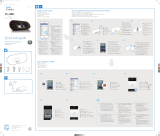 Fidelio DS9100W/10 Skrócona instrukcja obsługi
Fidelio DS9100W/10 Skrócona instrukcja obsługi
-
Fidelio AW2000/10 Instrukcja obsługi
-
 Fidelio AW9000/10 Instrukcja obsługi
Fidelio AW9000/10 Instrukcja obsługi
-
 Fidelio AW1000/10 Instrukcja obsługi
Fidelio AW1000/10 Instrukcja obsługi
-
Fidelio AW3000/10 Instrukcja obsługi
-
 Fidelio AW5000/10 Instrukcja obsługi
Fidelio AW5000/10 Instrukcja obsługi